Cara Buat Tombol Follow Twitter Dalam 3 Menit
Jika anda memiliki blog dengan trafik pengunjung yang ramai, ada baiknya anda memasang tombol follow di blog anda. Mengapa demikian? Sebab, itu akan memberikan keuntungan buat kita. Bayangkan jika follower kita di Twitter mencapai ribuan atau bahkan puluhan ribu, tentu kita dapat mempromosikan konten atau produk yang kita miliki lewat Twitter. Lihat juga, Mengetahui Email Twitter Sendiri
Dan ini merupakan postingan perdana saya setelah sekian lama tidak menulis disini. Akan saya beritahu anda cara membuat tombol follow Twitter, berikut langkah-langkah membuat tombol follow Twitter:
- Pertama, follow Twitter saya DISINI terlebih dahulu
- Kemudian, akses link berikut ini publish.twitter.com
- Di sinilah kita akan membuat tombol follownya:

- Lalu masukan link Twitter anda, contohnya seperti dibawah ini:

- Kemudian, pilih Twitter Buttons:
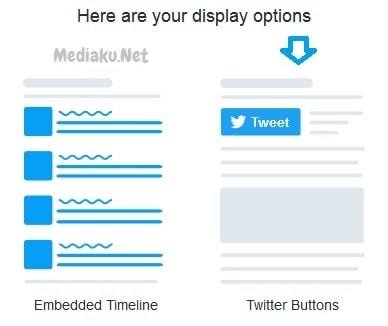
- Lalu pilih Follow Button:

- Nanti kita akan diberikan koding untuk menampilkan tombol follow tersebut di blog kita, tinggal salin saja kodingnya dan sisipkan di blog anda:

- Dan hasilnya seperti ini, saya menyisipkan koding tersebut di halaman blog saya:

- Selesai!
Oh, iya sebenarnya kita juga bisa mengatur style dari tombol follow Twitter kita, kalau ada waktu akan saya jelaskan pada postingan berikutnya. Selamat mencoba!
 Like Facebook:
Like Facebook:
Tambahkan Komentar
Posting Komentar